windows10家庭版用户在使用远程服务的时候,发现电脑并不支持远程桌面,应该怎么解决呢?先打开控制面板,找到系统,进入远程设置,然后点选“允许远程连接到此计算机”,之后调出命令提示符窗口,输入ipconfig命令查看电脑ip,然后在接受的电脑调出运行输入mstsc,之后输入账号密码就可以开启远程桌面了。
家庭版windows10不支持远程桌面怎么解决:
1.进入到控制面板的页面。
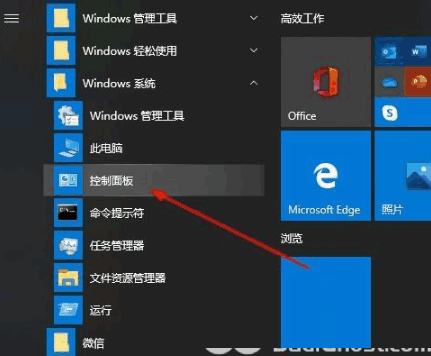
2.在该页面中我们找到系统,并点击进入。
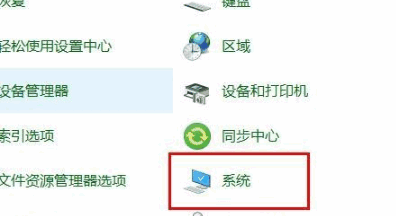
3.点击页面左侧的远程设置选项。
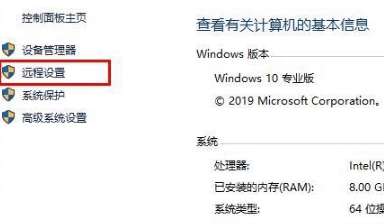
4.进入的系统属性页面中,点击远程选项转移到远程的页面当中,把下方的允许远程连接到此计算机的选项进行勾选,再单击确定。
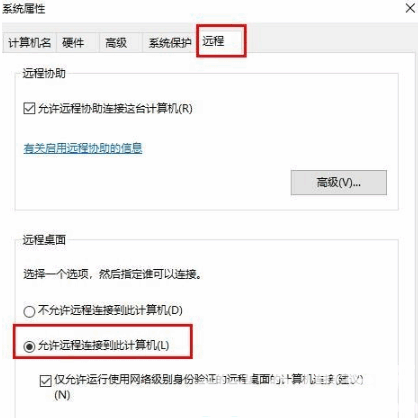
5.完成后,我们打开运行窗口,输入cmd
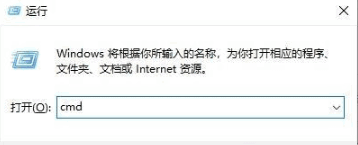
6.用ipconfig命令查看我们的ip。
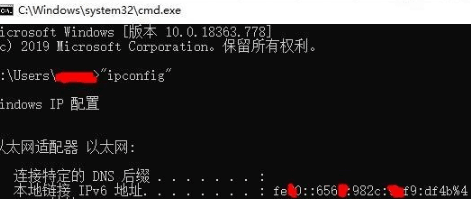
7.在接受的电脑中进入的运行窗口中输入mstsc
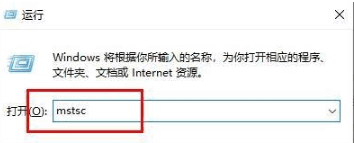
8.最后我们输入账号和密码即可完成远程的连接操作。
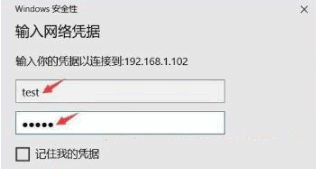
以上就是远程桌面的开启方法,我们需要使用远程桌面功能的时候按此方法开启即可。








 考无忧职称计算机考试软件 V1.0 PS CS4版
考无忧职称计算机考试软件 V1.0 PS CS4版
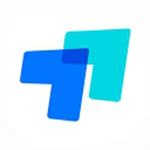 ToDeskv2.1.4.2免费版
ToDeskv2.1.4.2免费版
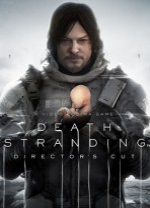 死亡搁浅导演剪辑版
死亡搁浅导演剪辑版
 神州志西游内置修改器 V1.0 免费版
神州志西游内置修改器 V1.0 免费版
 微力同步v2.0.2绿色中文版
微力同步v2.0.2绿色中文版
 贪婪地牢修改器最新版 V1.0 Steam版
贪婪地牢修改器最新版 V1.0 Steam版
 神速阿里巴巴图片下载器v1.6绿色版
神速阿里巴巴图片下载器v1.6绿色版
 vray for 3dmax 2017 V3.40.03 官方版
vray for 3dmax 2017 V3.40.03 官方版